今天早上拿到了新鲜上市的华为 P40 Pro ,拿到手欢喜得不得了,但是回到家发现没办法正常安装 Google 框架,着实让我着急了一下子。
众所周知,华为手机不能够再继续搭载谷歌套件了,这一点我肯定是没办法接受的,于是我花了一点时间在互联网上找到了解决办法,这篇文章就是来教大家如何在新的 P40 Pro 上安装谷歌服务。
准备工作
- 下载这个文件:点这里去下载 密码:6ih8qc
- 准备一个 U 盘或者其它移动存储设备;
P.s. U 盘需要连接到手机的,所以请大家自行想办法解决这个问题。
操作流程
将下载好的文件 U 盘中,在手机的「文件管理」中将其解压,会得到如下图所示的文件。
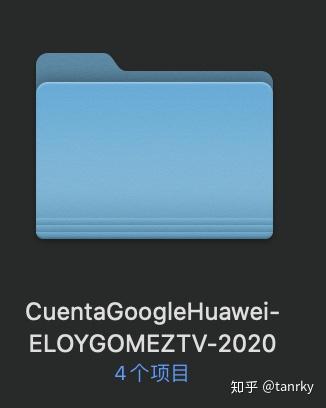
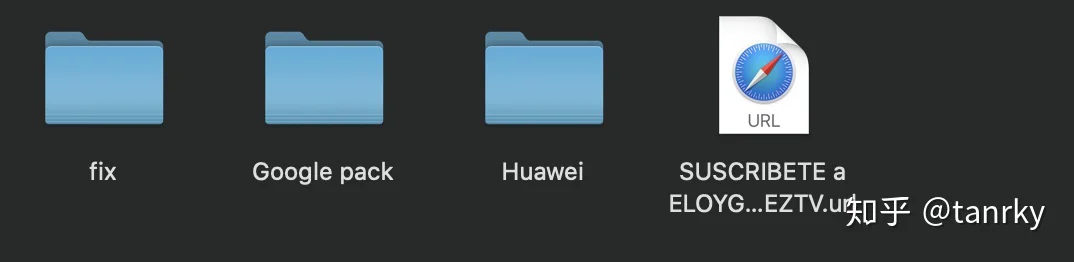
将其中的「Huawei」,文件夹复制粘贴到 U 盘的根目录下,如果提示已经存在对应文件夹,直接覆盖即可。
紧接着打开手机设置,搜索「备份和恢复」,选择外部存储,进去以后能看到下面有一个 Mate 30 的备份,直接恢复它,密码是 a0000000(如果你看不到这个备份,那就回到上一步去重新操作一下)。
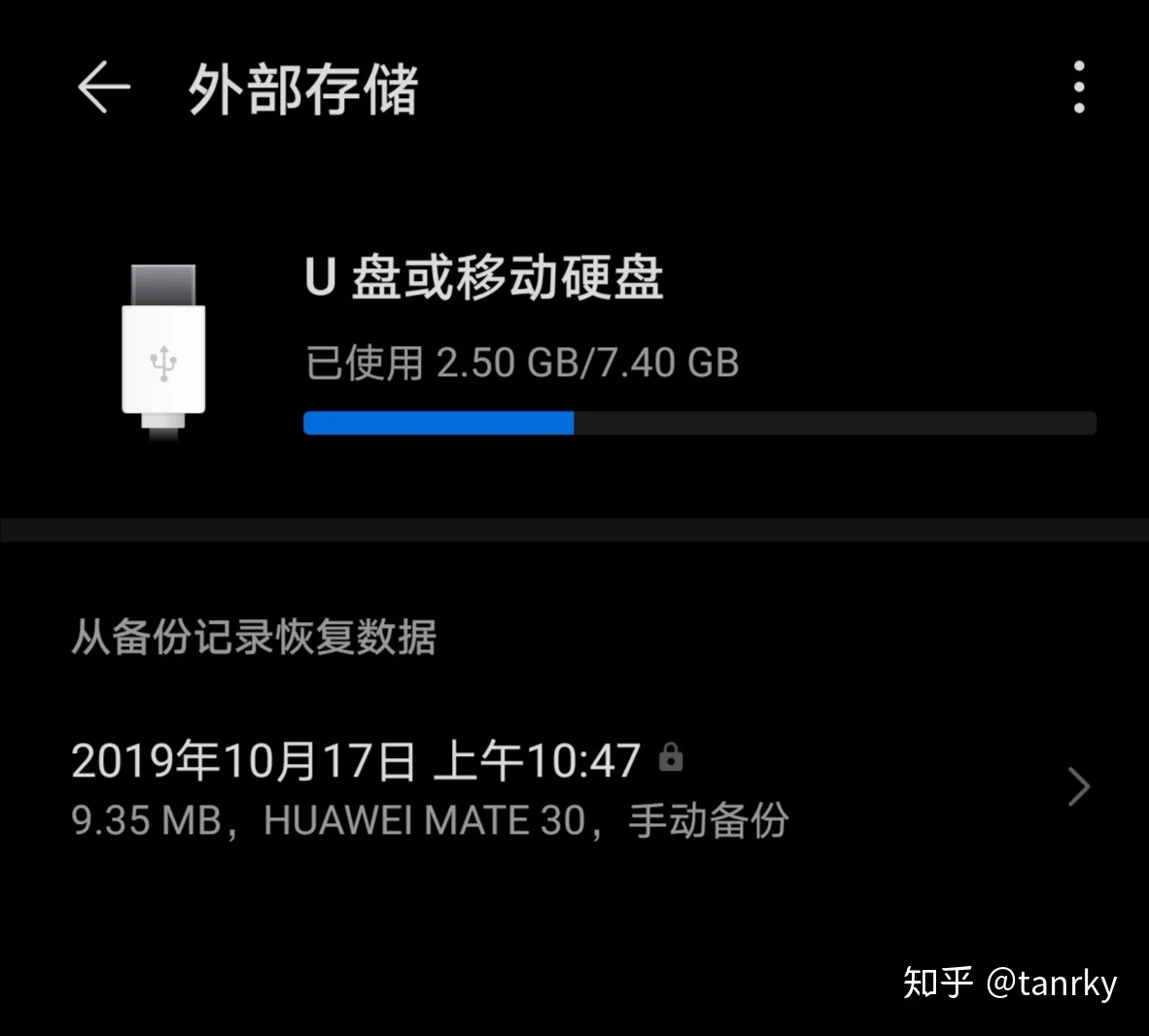
恢复完成以后,你会看到你的手机桌面上出现一个「谷歌服务助手」,我们先不管它。
打开文件管理,进入到 U 盘目录中,打开之前解压得到的文件夹的「Google Pack」文件夹,如下图所示,按顺序依次安装它们。
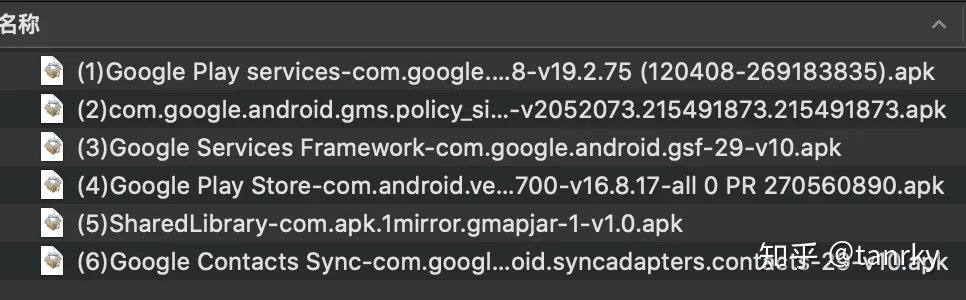
P.s. 如果你遇到系统提示已存在高版本的 apk ,无法安装当前版本,那么建议你备份手机,将手机恢复出厂设置以后再重新执行这个教程。
安装完成以后连 WiFI 或者流量(这里请准备好你的科学上网工具)。
打开谷歌服务助手-选择「激活」,然后点击「重新安装谷歌服务,当所有的服务开始下载(转圈)的时候,长按电源键执行重启手机操作。
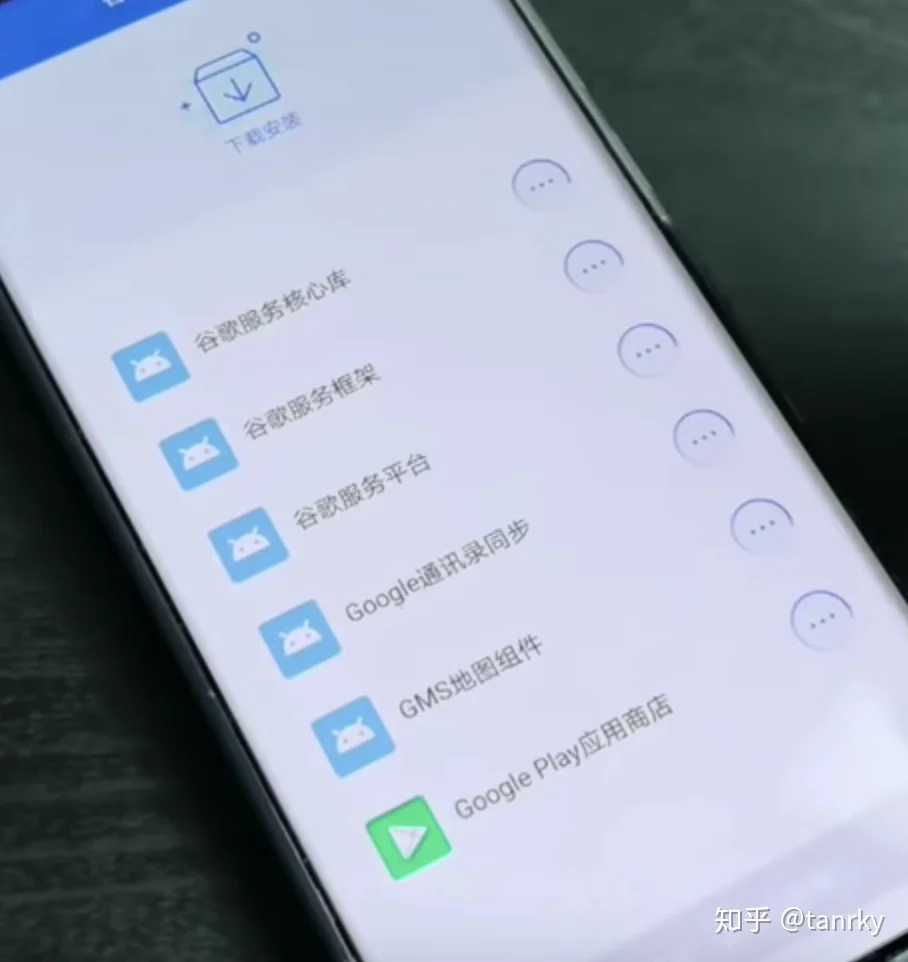
重启完成后打开设置应用管理,点击右上角的「三个点」,选择「显示系统进程」,然后搜索关键词:「Google」,打开 「Google 服务框架」进程,选择「储存」,依次点击 button 「清空缓存」和「删除数据」,然后再返回上一级界面,一次执行「强行停止」和「卸载」。
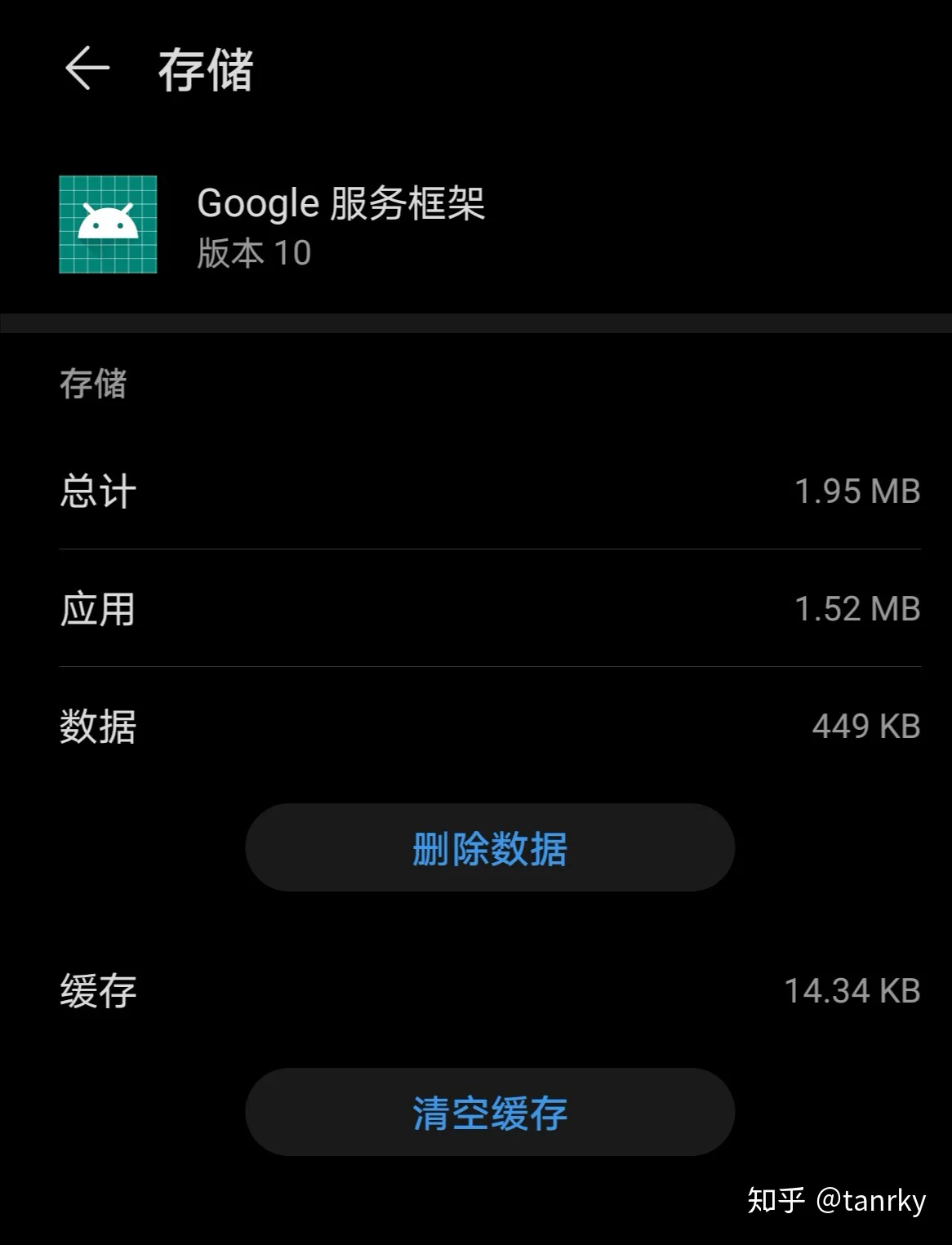
再次进入到 U 盘目录,打开之前解压得到的文件夹的「fix」文件夹,安装「google account manager 4.0.4.apk」。
安装完成后进入设置,下拉到最底部,打开「用户和账户」,点击 添加账户-Google 。这时候会进入到 Google 的登录页面,按照流程登录即可。(别忘了科学上网)
登录完成以后,再次进入到 U 盘目录的 「fix」文件夹,安装另外一个文件(谷歌服务框架)。安装完成后可以尝试打开 Google Play 了(也许没办法刷新出来内容,这里不用着急)。

然后重启,等手机完全关机以后,你可以拔掉 U 盘了。
重启完成后打开设置应用管理,点击右上角的「三个点」,选择「显示系统进程」,然后搜索关键词:「Google」,打开「谷歌账号管理」进程,依次点击 button 「强行停止」和「卸载」。
这时候回到设置中,打开「用户和账户」点击 Google 账号,按照流程走一遭就行。这时候再打开 Google Play 应该就可以正常访问了。
这时候你可以在 Google Play 上下载安装一个 Google 家的应用,比如 Maps,打开以后会在通知中心弹出一个类似于下图的通知。这是由于华为设备没有在 Google 服务器中认证而导致的,不影响使用,以后遇到类似问题请直接在通知中心干掉这个软件的通知吧,不然会一直不停弹窗。
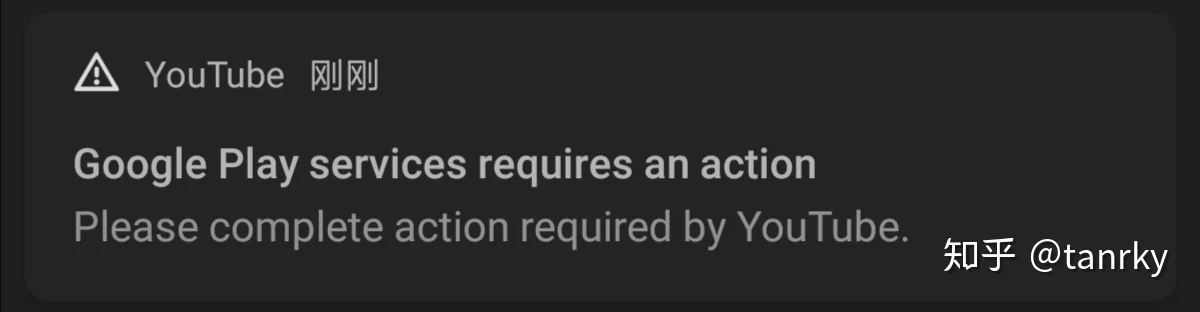
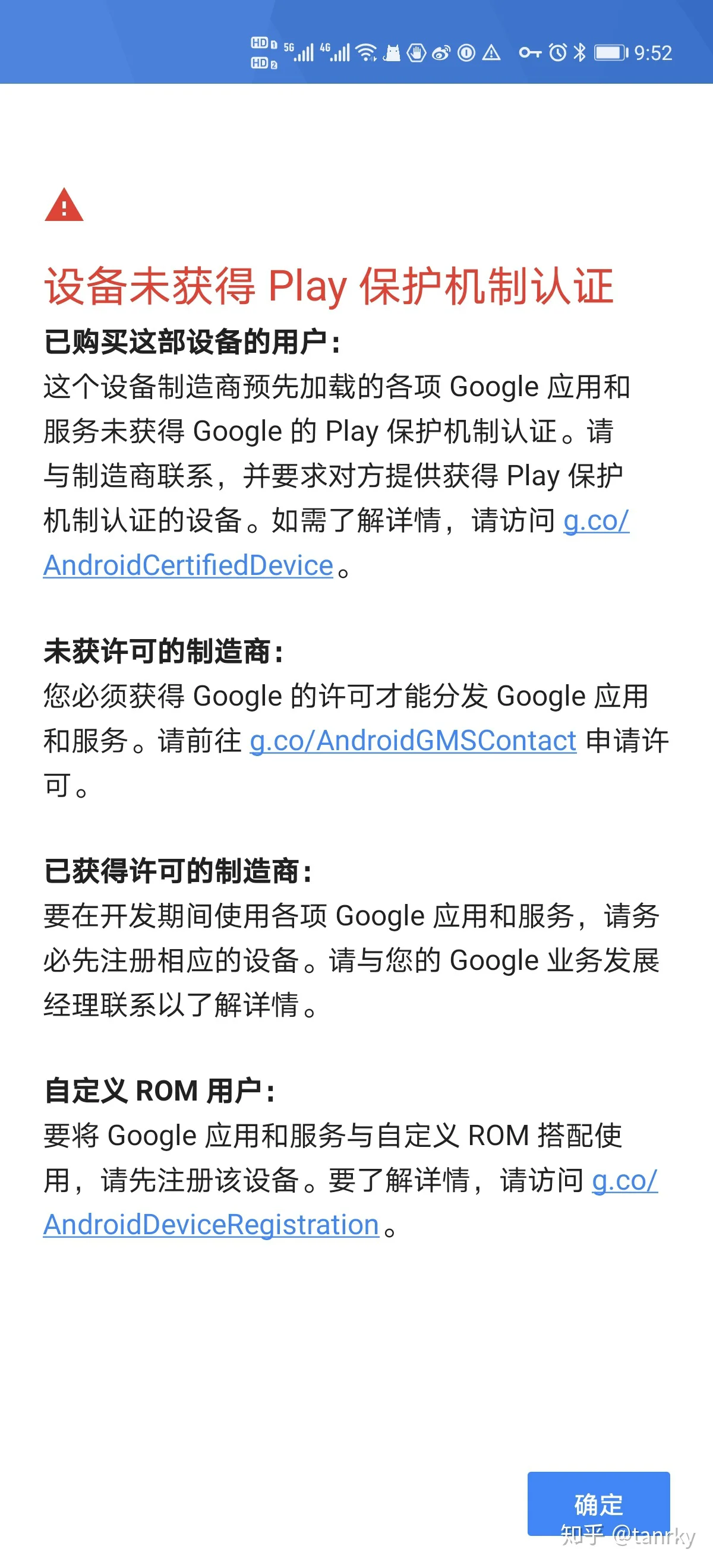
这可能不是最一劳永逸的方式,但应该是当前能最快解决燃眉之急的方式了。
目前只在华为 P40 Pro 上实测了,请购买了其它没办法安装 Google 服务的华为手机的朋友自行测试,如果可行请在留言中告诉我你是什么机型,方便其他朋友借鉴。
最后
很抱歉,停更了这么久,我终于回来了,这个教程希望能对大家有所帮助。
回归的第一篇,求大家点点「在看」并转发给你的朋友们吧,阿木在这里谢谢大家了。
以上。
推荐一个我自己买过的手机壳,很好用。
本文首发于公众号「以为记」,如有问题可以去公众号留言找我。
